TEAMS-Besprechungen auflockern mit neuen Videoeffekten

Die neuen Videoeffekte in TEAMS bringen garantiert mehr Vielfalt in Online-Besprechungen. Bisher ließ sich das Erscheinungsbild der Teilnehmenden mit einem Hintergrundmotiv individualisieren. Jetzt können sich alle mit Frames vom Standard abheben. Beispielsweise kann ich am Ende eines Onlinekurses den unten gezeigten Q&A-Frame wählen, um die Runde der Fragen und Antworten auch optisch einzuleiten. Mit folgenden Schritte lassen sich die neuen Videoeffekte aktivieren.
Videoeffekte im Vorfeld aktivieren und auswählen
- Am schnellsten lassen sich die neuen Videoeffekte ausprobieren, wenn sie vor einer Besprechung aktiviert werden.
- Dazu einfach unter dem eigenen Vorschaubild auf den neuen Befehl Videoeffekte klicken.
- Nun werden die Rubriken für Hintergründe und Filter aufgeklappt.
- Dort unter Filter eines der Motive wählen.
- Deutlich mehr Angebote gibt es nach einem Klick auf Weitere Videoeffekte.
- TEAMS hält nun Frames und Formatvorlagen bereit.
- Die Frames finde ich spannend und nützlich. Den Formatvorlagen kann ich bisher nichts abgewinnen. Sie ändern nur die Farbstimmung.
- Bei den Frames sind mir die schwebenden Luftballons sowie die Torte sofort aufgefallen. Sie sorgen für die passende Optik bei Geburtstagen, Jubiläen oder wenn es etwas zu feiern gibt.
- Eher sachlich ist das gelbe Motiv mit der Uhr. Mit ihr ließe sich optisch auf eine bevorstehende Pause hinweisen.
Videoeffekte während der Besprechung aktivieren und auswählen
Wer während der TEAMS-Besprechung die neuen Effekte nutzen will, klickt oben auf die drei Punkte bei Weitere und wählt anschließend Videoeffekte.
Wie steht es um die Verfügbarkeit?
Mein TEAMS hat die unten gezeigte Version:

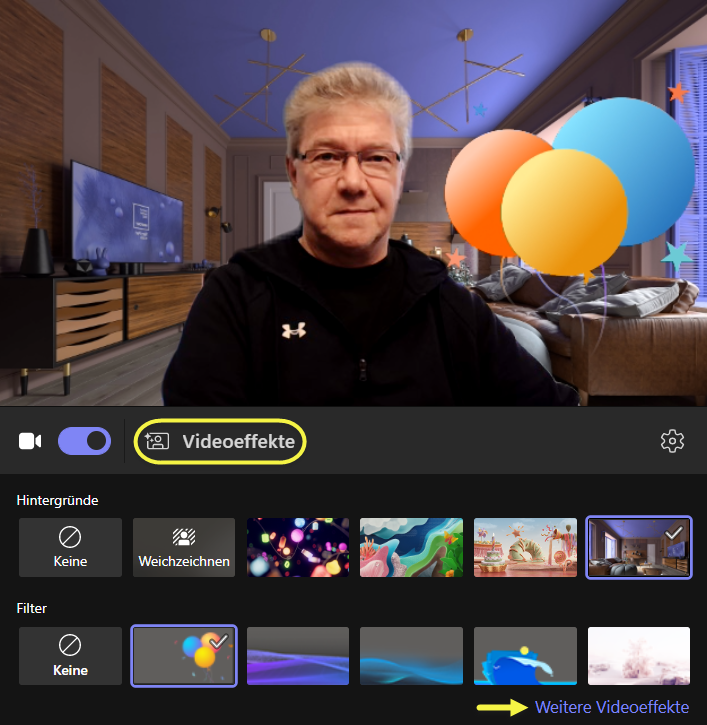



Über den Autor